چگونه ویدیوهای TikTok را ویرایش کنیم
TikTok به یک منبع آموزشی، تجاری و سرگرمی مرکزی برای میلیونها کاربر در سراسر جهان تبدیل شده است. با این حال، ایجاد محتوای تمیز بدون داشتن ابزار و منابعی برای راهنمایی شما کار آسانی نیست.
دسترسی به TikTok به سازندگان بیشتر و بیشتری اجازه می دهد تا روی برنامه بپرند و محتوای خود را به اشتراک بگذارند. در همان زمان، بسیاری کورکورانه وارد دنیای ویرایش ویدیو می شوند. اما دیگر نترس برای یادگیری نحوه ویرایش ویدیوها در TikTok مانند یک حرفه ای به خواندن ادامه دهید.
فیلمبرداری ویدیوهای TikTok
وقتی نوبت به گرفتن محتوای شما می رسد، دو روش مختلف برای این کار وجود دارد. خوشبختانه، این برنامه ضبط و ویرایش ویدیوها را از یک مکان آسان کرده است، با این حال، می توانید محتوا را از دستگاه خود نیز در برنامه آپلود کنید.
همچنین میتوانید از ترکیبی از فیلمبرداری در داخل برنامه و آپلود عکسها یا تصاویر در حین ویرایش استفاده کنید، بنابراین لازم نیست نگران ثبت همه کلیپهای برنامه باشید.
فیلمبرداری خارج از برنامه TikTok
اولین راه برای فیلمبرداری برای TikTok، ضبط ویدیو با دوربین و استفاده از ابزار ویرایش شخص ثالث است. پس از فیلمبرداری و ویرایش محتوای خود، می توانید به داخل اپلیکیشن TikTok رفته و بر روی آن کلیک کنید دکمه +و سپس ادامه دهید بارگذاری، جایی که می توانید ویدیوی مورد نظر خود را انتخاب کنید.

اگر می خواهید ویدیوی خود را در فایل داشته باشید و قبل از آپلود آن را ویرایش کنید، مفید است. همچنین، اگر می خواهید از یک ویدیوی طولانی تر کلیپ های کوچک بگیرید، فیلم برداری خارج از برنامه گزینه خوبی برای این کار است.
در مورد سایت های ویرایش شخص ثالث، ما چند مورد از آنها را توصیه می کنیم CapCut، خشن، و اسپلایس. این ابزارها همگی رایگان هستند و به شما امکان می دهند به راحتی و به سرعت مطالب خود را ویرایش کنید.
فیلمبرداری در داخل برنامه TikTok
فیلمبرداری و ویرایش در داخل برنامه TikTok گزینه دوم است که با توجه به اینکه می توانید هر دو را در یک مکان انجام دهید، محبوب ترین راه است.
برای فیلمبرداری کافیست روی دکمه + ضربه بزنید و دکمه مرکزی قرمز را برای ضبط فشار دهید. می توانید برای 15 ثانیه، 60 ثانیه، 3 متر یا 10 متر ضبط کنید. اگر نمیخواهید کل ویدیو را یکباره بگیرید، میتوانید دوباره روی دکمه قرمز ضربه بزنید تا ضبط را متوقف کنید.
TikTok کلیپهای شما را ردیابی میکند، که میتوانید به عقب برگردید و بعداً ویرایش کنید. نیازی نیست کلیپ های شما به حداکثر زمان تعیین شده برسند.
آیا می خواهید از فیلتر استفاده کنید؟ روی گزینه پایین سمت چپ کلیک کنید، جایی که می توانید از بین انواع فیلترهای ویدیویی انتخاب کنید. هزاران فیلتر موجود است، بنابراین محتوای خود را تغییر داده و فیلترهای مختلف را امتحان کنید.
پس از اتمام فیلمبرداری، روی علامت قرمز رنگ کلیک کنید تا وارد ویژگی های ویرایش شوید. می بایست شبیه به این باشه:

اکنون، این جایی است که جادو اتفاق می افتد. برای شنیدن نکات و ترفندهایی برای ابزارهای ویرایش به خواندن ادامه دهید.
نحوه ویرایش ویدیوهای TikTok در داخل برنامه
TikTok دارای چند ویژگی ویرایش است که به شما امکان می دهد ویدیوهای خود را مطابق میل خود ویرایش کنید. این شامل:
ویرایش کنید
این بخش جایی است که می توانید کلیپ های خود را ویرایش کنید. می توانید صدا را در این بخش یا در صفحه ویرایش اصلی در بالای صفحه که در آن نوشته شده است اضافه کنید صدا اضافه کنید. اگر میخواهید هر کلیپ دیگری را از رول دوربین خود آپلود کنید، آن را انتخاب کنید دکمه + داخل بخش ویرایش
استیکرها
هنگام کلیک بر روی نماد صورتک در صفحه ویرایش، از بین طیف گسترده ای از استیکرها، ایموجی ها و GIF ها انتخاب کنید. برای ایجاد تعامل بیشتر با محتوای خود، یک مکان، منشن، هشتگ و نظرسنجی اضافه کنید.
متن
این جایی است که می توانید متن را به ویدیوهای خود اضافه کنید. فونت، رنگ و نوع نمایش متن را انتخاب کنید. پس از انجام این کار، اگر میخواهید متن فقط در یک کلیپ خاص نمایش داده شود، میتوانید مدت زمان آن را تنظیم کنید. پس از ایجاد متن، فشار دهید انجام شده تا در ویدیو ظاهر شود.
صداگذاری
اگر میخواهید صداگذاری خاصی اضافه کنید، روی نماد میکروفون کلیک کنید و به سمت کلیپی که میخواهید روی آن ضبط کنید بلغزید. هنگامی که آماده شدید، دکمه ضبط را فشار دهید و پس از اتمام کار دوباره. میتوانید صدای اصلی را با صدای ضبط شده جایگزین کنید، که از شر نویز پسزمینه خلاص میشود. همچنین میتوانید از میان انواع جلوههای صوتی، که در کل صدا اعمال میشود، انتخاب کنید.
جلوه ها
در داخل این ویژگی، میتوانید از بین افکتهای مختلف مانند انتقال، تقسیم، جلوههای بصری و جلوههای حرکتی یکی را انتخاب کنید. پس از انتخاب، می توانید طول افکت و کلیپ هایی که می خواهید آن را اضافه کنید را انتخاب کنید.
فیلترها
اگر هنگام فیلمبرداری فیلتری انتخاب نکردید، میتوانید در صورت تمایل فیلتری را در بخش ویرایش اضافه کنید. از میان موضوعات پرتره، منظره، غذا، و حال و هوا انتخاب کنید تا با محتوای شما مطابقت داشته باشد. یک نوار لغزنده ظاهر میشود که در آن میتوانید در مقیاس 1-100 سنگینی فیلتر را انتخاب کنید.
زیرنویس ها
اگر در ویدیوی شما صحبتی وجود دارد، میتوانید از زیرنویس استفاده کنید، که به طور خودکار گفتار را به زبان دلخواه شما تشخیص میدهد.
بهترین روش ها برای ویرایش ویدیوهای TikTok
اکنون که در مورد اصول ویرایش صحبت کردیم، برخی از ویژگی های پیشرفته تری که می تواند محتوای جذاب ایجاد کند چیست؟ اجازه بدهید به شما بگویم! این تمرین ها می تواند به افزایش شما کمک کند دیدگاه ها، تعامل و تعامل.
با استفاده از تایمر شمارش معکوس
تایمر شمارش معکوس را می توان روی 3 یا 10 ثانیه تنظیم کرد، بنابراین می توانید دوربین خود را پایین بیاورید و هندزفری ضبط کنید. همچنین می توانید برای تنظیم محدودیت ضبط در صورتی که می خواهید قبل از فشار دادن مجدد دکمه قرمز متوقف شود، آن را بکشید.
این کار زمان ویرایش را محدود میکند و به شما امکان میدهد رقصها و ویدیوها را بدون نیاز به شروع دکمه ضبط کنید و سپس به عقب برگردید… همه ما آنجا بودهایم.
ویدیوهای حلقه ایجاد کنید
ممکن است این روند را در اپلیکیشنها، ویدیوهای حلقهای و آنهایی که با شروع دوباره جلوهای «حلقه» ایجاد میکنند، دیده باشید، بدون اینکه شروع و پایان سختی داشته باشد.
این می تواند حفظ بیننده، زمان تماشا و نرخ تکمیل ویدیو را افزایش دهد، که همگی معیارهای مهمی برای درک بیشتر محتوایی هستند که مخاطب شما با آن درگیر می شود.
اما چگونه می توانید آن را انجام دهید؟ انتهای ویدیو باید با ابتدا مطابقت داشته باشد تا احساس شود که ویدیو از همان جایی که به پایان می رسد شروع می شود.
برش های پرش، انتقال و ضربه زدن انگشت را امتحان کنید
این انتقال ها ممکن است دشوار به نظر برسند، اما هنگامی که نحوه انجام آنها را فهمیدید، می توانند بسیار آسان باشند.
به عنوان مثال، بگویید میخواهید ویدیویی از شروع کردن شما از یک مکان، پریدن، ایجاد کنید و سپس آن را در مکان دیگری برای شما برش دهید.
این افکت باعث می شود به نظر برسد که شما به طور جادویی به مکان دیگری منتقل شده اید، اما البته، ما می دانیم که این فقط در حال ویرایش است.
ارسال فیلم های تحول
این نوع محتوا چه قبل و چه بعد از آن را نشان دهد یا تغییری ایجاد کند، این نوع محتوا برای کاربران جذاب و هیجان انگیز است.
اینها در برنامه بسیار محبوب شده اند، به خصوص زمانی که با یک صدای ترند همراه باشند.
به طور کلی، بهترین توصیه ای که می توانم بکنم این است که صدا و تصویر با کیفیت بالا داشته باشید. این کار ویرایش را آسان تر می کند و محتوای شما را حرفه ای می کند. همچنین میخواهید مطمئن شوید که کاربران میتوانند آنچه را که میگویید بشنوند و پیام را درک کنند.
همانطور که می بینید، فرصت ها و گزینه های زیادی برای ویرایش ویدیوهای TikTok وجود دارد. خوشبختانه، برنامه فیلمبرداری و ویرایش را بدون نیاز به ترک پلت فرم آسان می کند. اکنون می دانید که ویدیوهای TikTok را مانند یک حرفه ای ویرایش کنید. در بازاریابی TikTok جدید هستید؟ این راهنما را بخوانید تا تلاش خود را در شبکه اجتماعی به حداکثر برسانید.
لینک کوتاه مقاله : https://5ia.ir/WOp
کوتاه کننده لینک
کد QR :

 t_98zoom@ به کانال تلگرام 98 زوم بپیوندید
t_98zoom@ به کانال تلگرام 98 زوم بپیوندید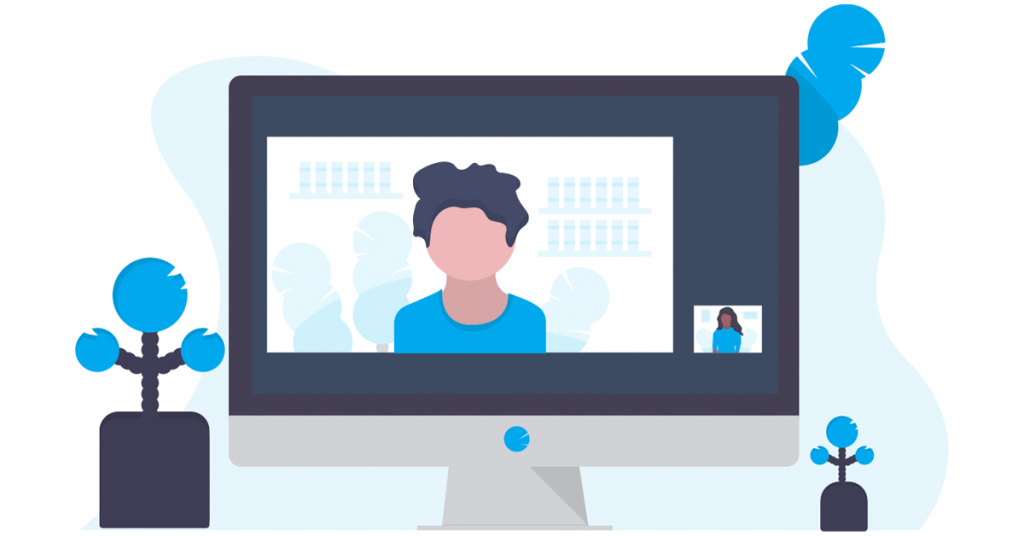
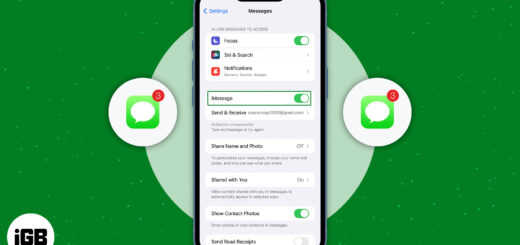
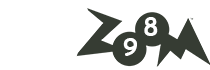





آخرین دیدگاهها